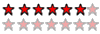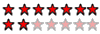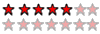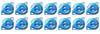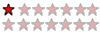–Ш–і–µ—П —Н—В–Њ–є —Б—В–∞—В—М–Є –≤–Њ–Ј–љ–Є–Ї–ї–∞ –њ–Њ—Б–ї–µ –њ—А–Њ—З—В–µ–љ–Є—П –Њ—З–µ—А–µ–і–љ–Њ–≥–Њ –≤–Њ–њ—А–Њ—Б–∞ –њ–Њ —А–∞–±–Њ—В–µ —Б WebBrowser, –∞ —В–∞–Ї –ґ–µ –њ–Њ—Б–ї–µ –њ—А–Њ—З—В–µ–љ–Є—П –Љ–∞—В–µ—А–Є–∞–ї–Њ–≤ —Б–∞–є—В–∞ http://msvb.narod.ru/ (–Њ—В–і–µ–ї—М–љ–Њ–µ —Б–њ–∞—Б–Є–±–Њ –∞–≤—В–Њ—А—Г -- marvan'—Г).
–Ш—Б–њ–Њ–ї—М–Ј–Њ–≤–∞–љ–Є–µ WebBrowser –≤ –њ—А–Њ–≥—А–∞–Љ–Љ–∞—Е –љ–∞ VisualBasic
–Т—Б—В—Г–њ–ї–µ–љ–Є–µ
–Ф–ї—П —В–Њ–≥–Њ —З—В–Њ –±—Л –Є—Б–њ–Њ–ї—М–Ј–Њ–≤–∞—В—М —Н–ї–µ–Љ–µ–љ—В —Г–њ—А–∞–≤–ї–µ–љ–Є—П WebBrowser –≤ —Б–≤–Њ–µ–є –њ—А–Њ–≥—А–∞–Љ–Љ–µ, –≤–∞–Љ –љ–µ–Њ–±—Е–Њ–і–Є–Љ–Њ –њ–Њ–і–Ї–ї—О—З–Є—В—М –Ї –њ—А–Њ–µ–Ї—В—Г —Д–∞–є–ї shdocvw.dll. –Ф–ї—П —Н—В–Њ–≥–Њ –≤—Л–±–µ—А–Є—В–µ –Љ–µ–љ—О Project / Components, –∞ –Ј–∞—В–µ–Љ –њ–Њ—Б—В–∞–≤—М—В–µ –≥–∞–ї–Њ—З–Ї—Г –љ–∞–њ—А–Њ—В–Є–≤ "Microsoft Internet Controls". –Ґ–∞–Ї–ґ–µ –љ–µ–Њ–±—Е–Њ–і–Є–Љ–Њ –њ–Њ–і–Ї–ї—О—З–Є—В—М –±–Є–±–ї–Є–Њ—В–µ–Ї—Г Microsoft HTML Object Library, —З–µ—А–µ–Ј –Ї–Њ—В–Њ—А—Г—О –Љ—Л –±—Г–і–µ–Љ –Њ—Б—Г—Й–µ—Б—В–≤–ї—П—В—М –≤–Ј–∞–Є–Љ–Њ–і–µ–є—Б—В–≤–Є–µ —Б —Н–ї–µ–Љ–µ–љ—В–Њ–Љ —Г–њ—А–∞–≤–ї–µ–љ–Є—П WebBrowser. –Ф–ї—П —Н—В–Њ–≥–Њ –≤—Л–±–µ—А–Є—В–µ –Љ–µ–љ—О Project / References –Є –Њ—В–Љ–µ—В—М—В–µ "Microsoft HTML Object Library" —Б–Њ–Њ—В–≤–µ—В—Б—В–≤—Г—О—Й–Є–є —Д–∞–є–ї—Г mshtml.tlb. –Ъ—А–Њ–Љ–µ —Н—В–Њ–≥–Њ –Њ—В –≤–∞—Б –њ–Њ—В—А–µ–±—Г–µ—В—Б—П —Е–Њ—В—П –±—Л –Љ–Є–љ–Є–Љ–∞–ї—М–љ–Њ–µ –Ј–љ–∞–љ–Є–µ HTML –Є CSS.
–Ю—Б–љ–Њ–≤–љ—Л–µ –Њ–±–ї–∞—Б—В–Є –њ—А–Є–Љ–µ–љ–µ–љ–Є—П —Н–ї–µ–Љ–µ–љ—В–∞ —Г–њ—А–∞–≤–ї–µ–љ–Є—П WebBrowser –≤ –њ—А–Є–ї–Њ–ґ–µ–љ–Є–Є:
- вАҐ –Ш—Б–њ–Њ–ї—М–Ј–Њ–≤–∞–љ–Є–µ WebBrowser –≤ –Ї–∞—З–µ—Б—В–≤–µ –Є–љ—В–µ—А—Д–µ–є—Б–∞ –њ—А–Њ–≥—А–∞–Љ–Љ—Л
(–Т–Њ–Ј–Љ–Њ–ґ–љ–Њ—Б—В–Є WebBrowser, –Ї–∞–Ї –Ї–Њ–љ—В–µ–є–љ–µ—А–∞ –і–ї—П –і—А—Г–≥–Є—Е —Н–ї–µ–Љ–µ–љ—В–Њ–≤ –Ј–љ–∞—З–Є—В–µ–ї—М–љ–Њ –њ—А–µ–≤–Њ—Б—Е–Њ–і—П—В –≤–Њ–Ј–Љ–Њ–ґ–љ–Њ—Б—В–Є —Б—В–∞–љ–і–∞—А—В–љ–Њ–є —Д–Њ—А–Љ—Л. –Я–Њ–Љ–Є–Љ–Њ –њ—А–Є–≤—Л—З–љ–Њ–≥–Њ –∞–±—Б–Њ–ї—О—В–љ–Њ–≥–Њ –њ–Њ–Ј–Є—Ж–Є–Њ–љ–Є—А–Њ–≤–∞–љ–Є—П, –Ї–Њ–≥–і–∞ –Ј–∞–і–∞—О—В—Б—П —З—С—В–Ї–Є–µ –Ї–Њ–Њ—А–і–Є–љ–∞—В—Л, –µ—Б—В—М –≤–Њ–Ј–Љ–Њ–ґ–љ–Њ—Б—В—М –Є—Б–њ–Њ–ї—М–Ј–Њ–≤–∞—В—М –Њ—В–љ–Њ—Б–Є—В–µ–ї—М–љ–Њ–µ, –Ї–Њ–≥–і–∞ —А–∞–Ј–Љ–µ—Й–µ–љ–Є–µ —Н–ї–µ–Љ–µ–љ—В–∞ –Ј–∞–≤–Є—Б–Є—В –Њ—В —А–∞–Ј–Љ–µ—А–Њ–≤ –і—А—Г–≥–Є—Е. –≠—В–Њ –Њ—З–µ–љ—М –≤–∞–ґ–љ–Њ–µ —Б–≤–Њ–є—Б—В–≤–Њ, –њ–Њ–Ј–≤–Њ–ї—П—О—Й–µ–µ —А–µ–∞–ї–Є–Ј–Њ–≤–∞—В—М –∞–≤—В–Њ–Љ–∞—В–Є—З–µ—Б–Ї–Њ–µ –Є–Ј–Љ–µ–љ–µ–љ–Є–µ —А–∞–Ј–Љ–µ—А–Њ–≤ (–Є –њ—А–Є –љ–µ–Њ–±—Е–Њ–і–Є–Љ–Њ—Б—В–Є —А–∞—Б–њ–Њ–ї–Њ–ґ–µ–љ–Є—П) —Н–ї–µ–Љ–µ–љ—В–Њ–≤ —Д–Њ—А–Љ—Л –њ—А–Є –Є–Ј–Љ–µ–љ–µ–љ–Є–Є —А–∞–Ј–Љ–µ—А–Њ–≤ –Њ–Ї–љ–∞. –Я—А–Є —Н—В–Њ–Љ –≤—Л –Љ–Њ–ґ–µ—В–µ –Њ–±—А–∞–±–∞—В—Л–≤–∞—В—М —Б–Њ–±—Л—В–Є—П HTML-–і–Њ–Ї—Г–Љ–µ–љ—В–∞, –Ї–∞–Ї –Њ–±—Л—З–љ–Њ, - –≤–љ—Г—В—А–Є —Б–∞–Љ–Њ–≥–Њ –і–Њ–Ї—Г–Љ–µ–љ—В–∞, –Є—Б–њ–Њ–ї—М–Ј—Г—П —Б–Ї—А–Є–њ—В—Л –љ–∞ —П–Ј—Л–Ї–∞—Е VBScript –Є–ї–Є JavaScript, –Ї—А–Њ–Љ–µ —В–Њ–≥–Њ —Г –≤–∞—Б –њ–Њ—П–≤–ї—П–µ—В—Б—П –≤–Њ–Ј–Љ–Њ–ґ–љ–Њ—Б—В—М –і–µ–ї–∞—В—М —Н—В–Њ –Є–Ј –њ—А–Њ–≥—А–∞–Љ–Љ—Л –љ–∞ VB.
–Ш—Б–њ–Њ–ї—М–Ј–Њ–≤–∞–љ–Є–µ –Ї–∞—Б–Ї–∞–і–љ–Њ-—Б—В–Є–ї–µ–≤—Л—Е —В–∞–±–ї–Є—Ж –њ–Њ–Ј–≤–Њ–ї—П–µ—В –ї–µ–≥–Ї–Њ –Љ–µ–љ—П—В—М —Б—В–Є–ї—М –Њ—Д–Њ—А–Љ–ї–µ–љ–Є—П –Є–љ—В–µ—А—Д–µ–є—Б–∞ –њ—А–Є–ї–Њ–ґ–µ–љ–Є—П.
–Ш—Б–њ–Њ–ї—М–Ј–Њ–≤–∞–љ–Є–µ DHTML –њ–Њ–Ј–≤–Њ–ї–Є—В –њ—А–Є–Љ–µ–љ—П—В—М —А–∞–Ј–ї–Є—З–љ—Л–µ –≥—А–∞—Д–Є—З–µ—Б–Ї–Є–µ —Д–Є–ї—М—В—А—Л –Ї –≥—А–∞—Д–Є–Ї–µ –≤ –≤–∞—И–µ–є –њ—А–Њ–≥—А–∞–Љ–Љ–µ)
вАҐ –У–µ–љ–µ—А–∞—В–Њ—А –Њ—В—З—С—В–Њ–≤
(–Р–ї—М—В–µ—А–љ–∞—В–Є–≤–∞ Crystal Reports –Є –µ–Љ—Г –њ–Њ–і–Њ–±–љ—Л–Љ –≥–µ–љ–µ—А–∞—В–Њ—А–∞–Љ –Њ—В—З—С—В–Њ–≤)
вАҐ –Я—А–Њ—Б–Љ–Њ—В—А —Д–∞–є–ї–Њ–≤ —А–∞–Ј–ї–Є—З–љ—Л—Е —Д–Њ—А–Љ–∞—В–Њ–≤ (–Ї–∞–Ї –∞–ї—М—В–µ—А–љ–∞—В–Є–≤–∞ OLE Container)
–Т —Н—В–Њ–є —Б—В–∞—В—М–µ –Љ—Л —А–∞—Б—Б–Љ–Њ—В—А–Є–Љ –њ—А–Є–Љ–µ—А –Є—Б–њ–Њ–ї—М–Ј–Њ–≤–∞–љ–Є—П —Н–ї–µ–Љ–µ–љ—В–∞ —Г–њ—А–∞–≤–ї–µ–љ–Є—П WebBrowser –≤ –Ї–∞—З–µ—Б—В–≤–µ –Є–љ—В–µ—А—Д–µ–є—Б–∞ –њ—А–Њ–≥—А–∞–Љ–Љ—Л, –∞ —В–∞–Ї –ґ–µ –≤ –Ї–∞—З–µ—Б—В–≤–µ –≥–µ–љ–µ—А–∞—В–Њ—А–∞ –Њ—В—З—С—В–∞. –Ф–ї—П —Н—В–Њ–≥–Њ –Љ—Л –љ–∞–њ–Є—И–µ–Љ –њ—А–Њ–≥—А–∞–Љ–Љ—Г, –Ї–Њ—В–Њ—А–∞—П –±—Г–і–µ—В –Њ—В–Њ–±—А–∞–ґ–∞—В—М –≤ –≤–Є–і–µ —В–∞–±–ї–Є—Ж—Л –Є–љ—Д–Њ—А–Љ–∞—Ж–Є—О –Є–Ј –±–∞–Ј—Л –і–∞–љ–љ—Л—Е. –Я—А–Є —Н—В–Њ–Љ –±—Г–і–µ—В —А–µ–∞–ї–Є–Ј–Њ–≤–∞–љ–∞ –≤–Њ–Ј–Љ–Њ–ґ–љ–Њ—Б—В—М –њ—А–Њ—Б–Љ–Њ—В—А–∞ –Њ—В—З—С—В–∞ –Є –µ–≥–Њ –њ–µ—З–∞—В–Є, –∞ —В–∞–Ї –ґ–µ –≤–Њ–Ј–Љ–Њ–ґ–љ–Њ—Б—В—М —Б–Љ–µ–љ—Л —Б—В–Є–ї—П –Њ—Д–Њ—А–Љ–ї–µ–љ–Є—П.
–Я–µ—А–µ–і —В–µ–Љ –Ї–∞–Ї –љ–∞—З–∞—В—М
–Ф–Њ–њ—Г—Б—В–Є–Љ, —Г –љ–∞—Б –Є–Љ–µ–µ—В—Б—П –љ–µ–Ї–∞—П –±–∞–Ј–∞ –і–∞–љ–љ—Л—Е c –Є–Љ–µ–љ–µ–Љ "db". –Т –љ–∞—И–µ–Љ —Б–ї—Г—З–∞–µ —Н—В–Њ –±–∞–Ј–∞ –і–∞–љ–љ—Л—Е Microsoft Access "db.mdb", –≤ –љ–µ–є –µ—Б—В—М —В–∞–±–ї–Є—Ж–∞ —Б –Є–Љ–µ–љ–µ–Љ "people", –≤ –Ї–Њ—В–Њ—А–Њ–є —Е—А–∞–љ–Є—В—Б—П —Б–њ–Є—Б–Њ–Ї –Ї–Њ–љ—В–∞–Ї—В–Њ–≤. –°—В—А—Г–Ї—В—Г—А–∞ —Н—В–Њ–є —В–∞–±–ї–Є—Ж—Л —Б–ї–µ–і—Г—О—Й–∞—П:
–Ш–Љ—П –њ–Њ–ї—П -- –Ґ–Є–њ –і–∞–љ–љ—Л—Е:
id_people -- –°—З—С—В—З–Є–Ї
Surname -- –Ґ–µ–Ї—Б—В–Њ–≤—Л–є
Name -- –Ґ–µ–Ї—Б—В–Њ–≤—Л–є
PName -- –Ґ–µ–Ї—Б—В–Њ–≤—Л–є
City -- –Ґ–µ–Ї—Б—В–Њ–≤—Л–є
Address -- –Ґ–µ–Ї—Б—В–Њ–≤—Л–є
Telephone -- –Ґ–µ–Ї—Б—В–Њ–≤—Л–є
–Э–∞—И–µ–є –Ј–∞–і–∞—З–µ–є –±—Г–і–µ—В –≤—Л–≤–µ—Б—В–Є –≤ –≤–Є–і–µ —В–∞–±–ї–Є—Ж—Л –≤—Б–µ —Д–∞–Љ–Є–ї–Є–Є, –Є –њ—А–Є —Й–µ–ї—З–Ї–µ –њ–Њ —П—З–µ–є–Ї–µ —Б —Д–∞–Љ–Є–ї–Є–µ–є, –Њ—В–Њ–±—А–∞–Ј–Є—В—М —В–∞–±–ї–Є—Ж—Г —Б –њ–Њ–ї–љ–Њ–є –Є–љ—Д–Њ—А–Љ–∞—Ж–Є–µ–є –њ–Њ –і–∞–љ–љ–Њ–Љ—Г —З–µ–ї–Њ–≤–µ–Ї—Г, –∞ —В–∞–Ї –ґ–µ –Ї–љ–Њ–њ–Ї–Є –і–ї—П –њ–µ—А–µ—Е–Њ–і–∞ –љ–∞–Ј–∞–і, –њ—А–Њ—Б–Љ–Њ—В—А–∞ –Њ—В—З—С—В–∞ –Є –µ–≥–Њ –њ–µ—З–∞—В–Є.
–Ф–ї—П —Н—В–Њ–≥–Њ –љ–∞–Љ –љ–µ–Њ–±—Е–Њ–і–Є–Љ–Њ —Б–Њ–Ј–і–∞—В—М –і–≤–∞ HTML-–і–Њ–Ї—Г–Љ–µ–љ—В–∞. –Я–µ—А–≤—Л–є, –≤ –Ї–Њ—В–Њ—А–Њ–Љ –±—Г–і–µ—В –Њ—В–Њ–±—А–∞–ґ–∞—В—М—Б—П —Б–њ–Є—Б–Њ–Ї —Д–∞–Љ–Є–ї–Є–є, –љ–∞–Ј–Њ–≤—С–Љ "people.html". –Т–Њ—В –µ–≥–Њ HTML-–Ї–Њ–і:
- –Ъ–Њ–і: –Т—Л–і–µ–ї–Є—В—М –≤—Б—С
<html>
<head>
<base href="">
<meta http-equiv="Cache-Control" content="no-cache">
<meta http-equiv="Content-Type" content="text/html; charset=windows-1251">
<link rel="stylesheet" href="style_1.css" type="text/css">
</head>
<body>
<table cellspacing=0 cellpadding=0 align="center" class="bg"><tr><td>
<table cellspacing=1 cellpadding=4 width=310 id="people"><tr><td class="number">вДЦ</td><td class="surname">–§–∞–Љ–Є–ї–Є—П</td></tr></table>
</td></tr></table>
</body>
</html>
–†–∞–Ј–Њ–±—А–∞—В—М—Б—П –≤ —Н—В–Њ–Љ –Ї–Њ–і–µ –љ–µ —Б–Њ—Б—В–∞–≤–Є—В —В—А—Г–і–∞, –µ–і–Є–љ—Б—В–≤–µ–љ–љ–Њ–µ, —З—В–Њ –Љ–Њ–ґ–µ—В –Њ—Б—В–∞—В—М—Б—П –љ–µ–њ–Њ–љ—П—В–љ—Л–Љ вАУ —Н—В–Њ —В—Н–≥ <base href="">.
–Т HTML —Б—Б—Л–ї–Ї–Є –љ–∞ –≤–љ–µ—И–љ–Є–µ –Є–Ј–Њ–±—А–∞–ґ–µ–љ–Є—П, –∞–њ–њ–ї–µ—В—Л, –њ—А–Њ–≥—А–∞–Љ–Љ—Л –і–ї—П –Њ–±—А–∞–±–Њ—В–Ї–Є —Д–Њ—А–Љ, —В–∞–±–ї–Є—Ж—Л —Б—В–Є–ї–µ–є –Є —В.–і. –≤—Б–µ–≥–і–∞ –Ј–∞–і–∞—О—В—Б—П —Б –њ–Њ–Љ–Њ—Й—М—О URI. –Ю—В–љ–Њ—Б–Є—В–µ–ї—М–љ—Л–µ URI —А–∞–Ј—А–µ—И–∞—О—В—Б—П –≤ —Б–Њ–Њ—В–≤–µ—В—Б—В–≤–Є–Є —Б –±–∞–Ј–Њ–≤—Л–Љ URI, –Ї–Њ—В–Њ—А—Л–є –Љ–Њ–ґ–µ—В –Њ–њ—А–µ–і–µ–ї—П—В—М—Б—П –Є–Ј —А–∞–Ј–ї–Є—З–љ—Л—Е –Є—Б—В–Њ—З–љ–Є–Ї–Њ–≤. –≠–ї–µ–Љ–µ–љ—В "base" –њ–Њ–Ј–≤–Њ–ї—П–µ—В —П–≤–љ–Њ —Г–Ї–∞–Ј–∞—В—М –±–∞–Ј–Њ–≤—Л–є URI –і–Њ–Ї—Г–Љ–µ–љ—В–∞.
–Э–µ–Њ–±—Е–Њ–і–Є–Љ–Њ—Б—В—М –µ–≥–Њ –Є—Б–њ–Њ–ї—М–Ј–Њ–≤–∞–љ–Є—П –≤ –љ–∞—И–µ–Љ —Б–ї—Г—З–∞–µ –≤—Л –њ–Њ–є–Љ—С—В–µ —З—Г—В—М –њ–Њ–Ј–ґ–µ.
–Т—В–Њ—А–Њ–є HTML-–і–Њ–Ї—Г–Љ–µ–љ—В, –≤ –Ї–Њ—В–Њ—А–Њ–Љ –±—Г–і–µ—В –Њ—В–Њ–±—А–∞–ґ–∞—В—М—Б—П –њ–Њ–і—А–Њ–±–љ–∞—П –Є–љ—Д–Њ—А–Љ–∞—Ж–Є—П –Њ –Њ–њ—А–µ–і–µ–ї—С–љ–љ–Њ–Љ —З–µ–ї–Њ–≤–µ–Ї–µ, –љ–∞–Ј–Њ–≤—С–Љ –µ–≥–Њ "people_info.html", –±—Г–і–µ—В –Є–Љ–µ—В—М —Б–ї–µ–і—Г—О—Й–Є–є HTML-–Ї–Њ–і:
- –Ъ–Њ–і: –Т—Л–і–µ–ї–Є—В—М –≤—Б—С
<html>
<head>
<base href="">
<meta http-equiv="Cache-Control" content="no-cache">
<meta http-equiv="Content-Type" content="text/html; charset=windows-1251">
<link rel="stylesheet" href="style_1.css" type="text/css">
</head>
<body>
<table cellspacing=0 cellpadding=0 align="center" class="bg"><tr><td>
<table cellspacing=1 cellpadding=4 width=310 id="people_info"></table>
</td></tr></table>
<table width=320 align="center"><tr><td align="center">
<input type="button" value="–Э–∞–Ј–∞–і" id="btnBack" class="button">
<input type="button" value="–Я—А–µ–і–њ—А–Њ—Б–Љ–Њ—В—А" id="btnPreview" class="button">
<input type="button" value="–Я–µ—З–∞—В—М" id="btnPrint" class="button">
</td></tr></table>
</body>
</html>
–Ґ–∞–±–ї–Є—Ж–∞ —Б id="people_info" –љ–µ –Є–Љ–µ–µ—В –љ–Є –Њ–і–љ–Њ–є —П—З–µ–є–Ї–Є, —В.–Ї. –≤—Б–µ –Њ–љ–Є –±—Г–і—Г—В –і–Њ–±–∞–≤–ї–µ–љ—Л –Є–Ј –љ–∞—И–µ–є –њ—А–Њ–≥—А–∞–Љ–Љ—Л.
–Э–µ–Њ–±—Е–Њ–і–Є–Љ–Њ –Њ—В–Љ–µ—В–Є—В—М, —З—В–Њ –≤ Windows XP, –і–ї—П —В–Њ–≥–Њ —З—В–Њ–±—Л –≤ HTML-–і–Њ–Ї—Г–Љ–µ–љ—В–µ, –Ї–Њ—В–Њ—А—Л–є –≤—Л –≤—Л–≤–Њ–і–Є—В–µ —З–µ—А–µ–Ј WebBrowser, –≤—Б–µ —Н–ї–µ–Љ–µ–љ—В—Л —Г–њ—А–∞–≤–ї–µ–љ–Є—П (–Ї–љ–Њ–њ–Ї–Є, —Б–њ–Є—Б–Ї–Є, —В–µ–Ї—Б—В–Њ–≤—Л–µ –њ–Њ–ї—П –Є —В.–і.) –Њ—В–Њ–±—А–∞–ґ–∞–ї–Є—Б—М –≤ —Б—В–Є–ї–µ XP, –љ–µ–Њ–±—Е–Њ–і–Є–Љ–Њ –≤ —Б–µ–Ї—Ж–Є—О <head></head> –і–Њ–±–∞–≤–Є—В—М —Б–ї–µ–і—Г—О—Й–Є–є –Љ–µ—В–∞-—В—Н–≥ <META HTTP-EQUIV="MSThemeCompatible" CONTENT="Yes">, –∞ –і–ї—П —В–Њ–≥–Њ, —З—В–Њ –±—Л –Њ—В–Ї–ї—О—З–Є—В—М —Б—В–Є–ї—М XP, <META HTTP-EQUIV="MSThemeCompatible" CONTENT="No">.
–Ґ–µ–њ–µ—А—М –љ–∞–Љ –љ–µ–Њ–±—Е–Њ–і–Є–Љ–Њ —Б–Њ–Ј–і–∞—В—М —Д–∞–є–ї style_1.css, –≤ –Ї–Њ—В–Њ—А–Њ–Љ –Љ—Л –Њ–њ–Є—И–µ–Љ —Б—В–Є–ї—М –љ–∞—И–Є—Е html-–і–Њ–Ї—Г–Љ–µ–љ—В–Њ–≤. –Я–µ—А–µ–і –≤–∞–Љ–Є –ї–Є—Б—В–Є–љ–≥ —Н—В–Њ–≥–Њ —Д–∞–є–ї–∞:
- –Ъ–Њ–і: –Т—Л–і–µ–ї–Є—В—М –≤—Б—С
body {background-color:buttonface;border:none}
table.bg {background-color:#000000; margin-bottom:5}
td.number{background-color:#656ECA; width:20; font-family:Tahoma; font-size:12; font-weight:bold; color:#ffffff; text-align:center}
td.surname {background-color:#747FE9; width:290; font-family:Tahoma; font-size:12; font-weight:bold; color:#ffffff; text-align:center}
td.first_col {background-color:#bbbbbb; font-family:Tahoma; font-size:12}
td.second_col {background-color:#cdcdcd; font-family:Tahoma; font-size:12; color:#555555}
td.second_col_on {background-color:#bbbbbb; font-family:Tahoma; font-size:12; cursor:pointer}
input.button{font-family:Tahoma; font-size:12; color:#555555; width:100; cursor:pointer;border: solid 1 #000000; background-color:#cdcdcd}
input.button_on{font-family:Tahoma; font-size:12; width:100; cursor:pointer;border: solid 1 #000000; background-color:#bbbbbb}
–•–Њ—В–µ–ї–Њ—Б—М –±—Л –Њ—В–Љ–µ—В–Є—В—М —Б—В—А–Њ–Ї—Г body {background-color:buttonface; border:none}. –Ч–љ–∞—З–µ–љ–Є–µ buttonface вАУ —Н—В–Њ –Ј–љ–∞—З–µ–љ–Є–µ —Б–Є—Б—В–µ–Љ–љ–Њ–≥–Њ —Ж–≤–µ—В–∞, –Ї–Њ—В–Њ—А—Л–є –Є—Б–њ–Њ–ї—М–Ј—Г–µ—В—Б—П –і–ї—П —Б–≤–Њ–є—Б—В–≤–∞ BackColor —Д–Њ—А–Љ—Л. –Ґ–∞–Ї–Є–Љ –Њ–±—А–∞–Ј–Њ–Љ WebBrowser –њ—А–Є –ї—О–±–Њ–є —Ж–≤–µ—В–Њ–≤–Њ–є —Б—Е–µ–Љ–µ –љ–µ –±—Г–і–µ—В –≤—Л–і–µ–ї—П—В—М—Б—П –љ–∞ —Д–Њ—А–Љ–µ. –Ч–∞–њ–Є—Б—М border:none —Б–Ї—А—Л–≤–∞–µ—В –≥—А–∞–љ–Є—Ж—Г –њ—А–Є –Њ—В–Њ–±—А–∞–ґ–µ–љ–Є–Є –і–Њ–Ї—Г–Љ–µ–љ—В–∞ —Б —Н—В–Є–Љ —Б—В–Є–ї–µ–Љ –≤ —Н–ї–µ–Љ–µ–љ—В–µ —Г–њ—А–∞–≤–ї–µ–љ–Є—П WebBrowser.
–Ю—Б—В–∞–ї—М–љ—Л–µ —Б—В—А–Њ–Ї–Є –љ–µ –і–Њ–ї–ґ–љ—Л –≤—Л–Ј–≤–∞—В—М –Њ—Б–Њ–±—Л—Е –Ј–∞—В—А—Г–і–љ–µ–љ–Є–є.
–Ґ–∞–Ї–Є—Е —Д–∞–є–ї–Њ–≤ –Љ–Њ–ґ–љ–Њ —Б–Њ–Ј–і–∞—В—М —Б–Ї–Њ–ї—М —Г–≥–Њ–і–љ–Њ –Љ–љ–Њ–≥–Њ, –Њ–њ–Є—Б–∞–≤ –≤ –љ–Є—Е —А–∞–Ј–ї–Є—З–љ—Л–µ —Б—В–Є–ї–Є –Њ—Д–Њ—А–Љ–ї–µ–љ–Є—П, –Ї–Њ—В–Њ—А—Л–µ –Љ–Њ–ґ–љ–Њ –±—Г–і–µ—В –њ—А–Є–Љ–µ–љ–Є—В—М –Ї –њ—А–Њ–≥—А–∞–Љ–Љ–µ. –Ь—Л –ґ–µ —Б–Њ–Ј–і–∞–і–Є–Љ –µ—Й—С –Њ–і–Є–љ —Д–∞–є–ї style_2.css. –Я—А–Є–Љ–µ–Љ –њ–µ—А–≤—Л–є —Б—В–Є–ї—М –Ј–∞ ¬Ђ–Ъ–ї–∞—Б—Б–Є—З–µ—Б–Ї–Є–є¬ї, –≤—В–Њ—А–Њ–є –Ј–∞ ¬Ђ–°–Њ–≤—А–µ–Љ–µ–љ–љ—Л–є¬ї.
–¶–µ–ї–µ—Б–Њ–Њ–±—А–∞–Ј–љ–Њ—Б—В—М –Є—Б–њ–Њ–ї—М–Ј–Њ–≤–∞–љ–Є—П –љ–µ—Б–Ї–Њ–ї—М–Ї–Є—Е —Б—В–Є–ї–µ–є –Њ—Д–Њ—А–Љ–ї–µ–љ–Є—П –Љ–Њ–ґ–µ—В –±—Л—В—М –њ—А–Њ–і–Є–Ї—В–Њ–≤–∞–љ–∞ —В–µ–Љ, —З—В–Њ –≤–∞—И–∞ –њ—А–Њ–≥—А–∞–Љ–Љ–∞ –Љ–Њ–ґ–µ—В –Ј–∞–њ—Г—Б–Ї–∞—В—М—Б—П –љ–∞ —А–∞–Ј–љ—Л—Е –Њ–њ–µ—А–∞—Ж–Є–Њ–љ–љ—Л—Е —Б–Є—Б—В–µ–Љ–∞—Е, –Є–Љ–µ—О—Й–Є—Е —А–∞–Ј–ї–Є—З–љ–Њ–µ –≥—А–∞—Д–Є—З–µ—Б–Ї–Њ–µ –Њ—Д–Њ—А–Љ–ї–µ–љ–Є–µ. –Я—А–Є —Н—В–Њ–Љ —Ж–≤–µ—В–∞, –Є—Б–њ–Њ–ї—М–Ј—Г–µ–Љ—Л–µ –≤ –Њ—Д–Њ—А–Љ–ї–µ–љ–Є–Є –≤–∞—И–µ–є –њ—А–Њ–≥—А–∞–Љ–Љ—Л –Љ–Њ–≥—Г—В –∞–±—Б–Њ–ї—О—В–љ–Њ –љ–µ —Б–Њ—З–µ—В–∞—В—М—Б—П —Б —Ж–≤–µ—В–Њ–≤—Л–Љ –Њ—Д–Њ—А–Љ–ї–µ–љ–Є–µ–Љ –Њ–њ–µ—А–∞—Ж–Є–Њ–љ–љ–Њ–є —Б–Є—Б—В–µ–Љ—Л. –Т—Л —Б–Љ–Њ–ґ–µ—В–µ —Г–±–µ–і–Є—В—М—Б—П –≤ —Н—В–Њ–Љ –љ–∞ –њ—А–Є–Љ–µ—А–µ –љ–∞—И–µ–є –њ—А–Њ–≥—А–∞–Љ–Љ—Л, —В–∞–Ї –Ї–∞–Ї –і–ї—П Windows 9x –±–Њ–ї—М—И–µ –њ–Њ–і—Е–Њ–і–Є—В ¬Ђ–Ъ–ї–∞—Б—Б–Є—З–µ—Б–Ї–Є–є¬ї —Б—В–Є–ї—М, –∞ –і–ї—П XP - ¬Ђ–°–Њ–≤—А–µ–Љ–µ–љ–љ—Л–є¬ї.
–°–Њ–Ј–і–∞–љ–Є–µ —Д–∞–є–ї–∞ —А–µ—Б—Г—А—Б–Њ–≤
–Т—Б–µ —Д–∞–є–ї—Л, —В–Њ–ї—М–Ї–Њ —З—В–Њ —Б–Њ–Ј–і–∞–љ–љ—Л–µ –љ–∞–Љ–Є, –Љ—Л –±—Г–і–µ–Љ —Е—А–∞–љ–Є—В—М –≤ –≤–Є–і–µ —А–µ—Б—Г—А—Б–Њ–≤, –≤–љ—Г—В—А–Є –Є—Б–њ–Њ–ї–љ—П–µ–Љ–Њ–≥–Њ —Д–∞–є–ї–∞. –Ъ–Њ–љ–µ—З–љ–Њ, –Є—Е –Љ–Њ–ґ–љ–Њ –±—Л–ї–Њ –±—Л –њ–Њ–Љ–µ—Б—В–Є—В—М –≤ –њ–∞–њ–Ї—Г, –≤ –Ї–Њ—В–Њ—А–Њ–є —А–∞—Б–њ–Њ–ї–∞–≥–∞–µ—В—Б—П –њ—А–Њ–≥—А–∞–Љ–Љ–∞ –Є–ї–Є –ґ–µ –≤ –Њ—В–і–µ–ї—М–љ—Г—О –і–Є—А–µ–Ї—В–Њ—А–Є—О, –љ–Њ —Н—В–Њ –Љ–Њ–ґ–µ—В —Б–Њ–Ј–і–∞—В—М –ї–Є—И–љ–Є–µ –њ—А–Њ–±–ї–µ–Љ—Л, —В–∞–Ї –Ї–∞–Ї –µ—Б–ї–Є –Њ–і–Є–љ –Є–Ј —Д–∞–є–ї–Њ–≤ –±—Г–і–µ—В –њ–Њ –Ї–∞–Ї–Њ–є-–ї–Є–±–Њ –њ—А–Є—З–Є–љ–µ —Г–і–∞–ї—С–љ, –њ—А–Њ–≥—А–∞–Љ–Љ–∞ –љ–µ –±—Г–і–µ—В –Ї–Њ—А—А–µ–Ї—В–љ–Њ —А–∞–±–Њ—В–∞—В—М.
–Ф–∞–љ–љ—Л–µ, –Ј–∞–≥—А—Г–ґ–∞–µ–Љ—Л–µ –Є–Ј —А–µ—Б—Г—А—Б–Њ–≤ –і–Њ–ї–ґ–љ—Л –љ–∞—Е–Њ–і–Є—В—М—Б—П –≤ —А–∞–Ј–і–µ–ї–µ ¬ЂHTML¬ї. –Ф–ї—П —Б–Њ–Ј–і–∞–љ–Є—П —Д–∞–є–ї–∞ —А–µ—Б—Г—А—Б–∞ —Б–Њ–Ј–і–∞–і–Є–Љ —Д–∞–є–ї htmlRes.rc —Б–ї–µ–і—Г—О—Й–µ–≥–Њ —Б–Њ–і–µ—А–ґ–∞–љ–Є—П:
- –Ъ–Њ–і: –Т—Л–і–µ–ї–Є—В—М –≤—Б—С
#define RT_HTML 23
people.html RT_HTML "people.html"
people_info.html RT_HTML "people_info.html"
style_1.css RT_HTML "style_1.css"
style_2.css RT_HTML "style_2.css"
–Ґ–µ–њ–µ—А—М –љ–∞–Љ –љ–µ–Њ–±—Е–Њ–і–Є–Љ–Њ —Б–Њ–Ј–і–∞—В—М —Д–∞–є–ї —А–µ—Б—Г—А—Б–Њ–≤ htmlRed.res. –Ф–ї—П —Г–њ—А–Њ—Й–µ–љ–Є—П –њ—А–Њ—Ж–µ—Б—Б–∞, —Б–Њ–Ј–і–∞–і–Є–Љ –≤ —Н—В–Њ–є –ґ–µ –њ–∞–њ–Ї–µ —Д–∞–є–ї makeRes.bat —Б —В–∞–Ї–Є–Љ —Б–Њ–і–µ—А–ґ–∞–љ–Є–µ–Љ:
"C:\Program Files\Microsoft Visual Studio\VB98\Wizards\RC.EXE" /r /fo htmlRes.res htmlRes.rc
–Ґ–µ–њ–µ—А—М, –њ–Њ—Б–ї–µ —В–Њ–≥–Њ, –Ї–∞–Ї –≤—Л –Ј–∞–њ—Г—Б—В–Є—В–µ —Д–∞–є–ї makeRes.bat, –≤ —Н—В–Њ–є –ґ–µ –і–Є—А–µ–Ї—В–Њ—А–Є–Є –±—Г–і–µ—В —Б–Њ–Ј–і–∞–љ —Д–∞–є–ї htmlRes.res, –Ї–Њ—В–Њ—А—Л–є –≤–∞–Љ –љ–∞–і–Њ –±—Г–і–µ—В –њ–Њ–і–Ї–ї—О—З–Є—В—М –Ї –њ—А–Њ–µ–Ї—В—Г.
–Х—Б–ї–Є —Д–∞–є–ї —А–µ—Б—Г—А—Б–Њ–≤ –љ–µ —Б–Њ–Ј–і–∞–ї—Б—П, –њ—А–Њ–≤–µ—А—М—В–µ –њ—А–∞–≤–Є–ї—М–љ–Њ—Б—В—М –њ—Г—В–Є –Ї —Г—В–Є–ї–Є—В–µ rc.exe –≤ —Д–∞–є–ї–µ makeRes.bat, –∞ —В–∞–Ї –ґ–µ –љ–∞–ї–Є—З–Є–µ –≤—Б–µ—Е —Д–∞–є–ї–Њ–≤, —Г–Ї–∞–Ј–∞–љ–љ—Л—Е –≤ htmlRes.rc вАУ –µ—Б–ї–Є —Е–Њ—В—П –±—Л –Њ–і–Є–љ –Є–Ј –љ–Є—Е –±—Г–і–µ—В –Њ—В—Б—Г—В—Б—В–≤–Њ–≤–∞—В—М, —Д–∞–є–ї —А–µ—Б—Г—А—Б–Њ–≤ –љ–µ –±—Г–і–µ—В —Б–Њ–Ј–і–∞–љ.
–Я—А–Є—Б—В—Г–њ–∞–µ–Љ –Ї –њ—А–Њ–≥—А–∞–Љ–Љ–Є—А–Њ–≤–∞–љ–Є—О
–°–Њ–Ј–і–∞–є—В–µ –љ–Њ–≤—Л–є –њ—А–Њ–µ–Ї—В. –Я–Њ–і–Ї–ї—О—З–Є—В–µ –љ–µ–Њ–±—Е–Њ–і–Є–Љ—Л–µ –±–Є–±–ї–Є–Њ—В–µ–Ї–Є (—Б–Љ. ¬Ђ–Т—Б—В—Г–њ–ї–µ–љ–Є–µ¬ї), –Ї—А–Њ–Љ–µ —В–Њ–≥–Њ –њ–Њ–і–Ї–ї—О—З–Є—В–µ Microsoft DAO 3.6 Object Library, –љ–µ–Њ–±—Е–Њ–і–Є–Љ—Г—О –і–ї—П —А–∞–±–Њ—В—Л —Б –±–∞–Ј–Њ–є –і–∞–љ–љ—Л—Е.
–Я–Њ—Б–ї–µ —Н—В–Њ–≥–Њ –і–Њ–±–∞–≤—М—В–µ —Н–ї–µ–Љ–µ–љ—В —Г–њ—А–∞–≤–ї–µ–љ–Є—П WebBrowser –љ–∞ —Д–Њ—А–Љ—Г –Є —Г—Б—В–∞–љ–Њ–≤–Є—В–µ –≤ –Ї–∞—З–µ—Б—В–≤–µ –µ–≥–Њ —Б–≤–Њ–є—Б—В–≤–∞ Name вАУ ¬ЂWebBrowser¬ї.
–°–љ–∞—З–∞–ї–∞ –Њ–±—К—П–≤–Є–Љ –≤—Б–µ –љ–µ–Њ–±—Е–Њ–і–Є–Љ—Л–µ –љ–∞–Љ –њ–µ—А–µ–Љ–µ–љ–љ—Л–µ:
- –Ъ–Њ–і: –Т—Л–і–µ–ї–Є—В—М –≤—Б—С
Private WithEvents mDoc As HTMLDocument
Private mIDoc As IHTMLDocument
Private mTable As HTMLTable
Private mTR As HTMLTableRow
Private mTD As HTMLTableCell
Private mIElement As IHTMLElement
Private WithEvents btnBack As HTMLButtonElement
Private WithEvents btnPrint As HTMLButtonElement
Private WithEvents btnPreview As HTMLButtonElement
Private mReg As Object
Private dbPeople As Database
Private strQuery As String
Private recPeople As Recordset
Private Type REGSETTINGS
footer As String
header As String
Print_Background As String
End Type
Private strRegSettings As REGSETTINGS
Private isInfo As Boolean
Private strHTML As String
–Ю–±—К—П–≤–ї–µ–љ–Є—П WithEvents –љ–µ–Њ–±—Е–Њ–і–Є–Љ—Л –і–ї—П —В–Њ–≥–Њ, —З—В–Њ –±—Л –Љ—Л —Б–Љ–Њ–≥–ї–Є –њ–Њ–ї—Г—З–∞—В—М –Є –Њ–±—А–∞–±–∞—В—Л–≤–∞—В—М —Б–Њ–±—Л—В–Є—П —Б–Њ–Њ—В–≤–µ—В—Б—В–≤—Г—О—Й–µ–≥–Њ –Ї–ї–∞—Б—Б–∞.
–Ґ–∞–Ї –ґ–µ –љ–µ–Њ–±—Е–Њ–і–Є–Љ–Њ –њ–Њ—П—Б–љ–Є—В—М –Њ—В–ї–Є—З–Є–µ –Ї–ї–∞—Б—Б–∞ HTMLDocument –Њ—В IHTMLDocument. –Ъ–ї–∞—Б—Б HTMLDocument вАУ —Н—В–Њ —Д—Г–љ–Ї—Ж–Є–Њ–љ–∞–ї—М–љ—Л–є —Н–Ї–≤–Є–≤–∞–ї–µ–љ—В –Њ–±—К–µ–Ї—В—Г document, –Є—Б–њ–Њ–ї—М–Ј—Г–µ–Љ–Њ–Љ—Г –≤ —Б–Ї—А–Є–њ—В–∞—Е –≤–љ—Г—В—А–Є HTML-—Б—В—А–∞–љ–Є—Ж, –Њ–љ –њ—А–µ–і–Њ—Б—В–∞–≤–ї—П–µ—В –≤—Б–µ —Б–≤–Њ–є—Б—В–≤–∞ –Є –Љ–µ—В–Њ–і—Л, –љ–µ–Њ–±—Е–Њ–і–Є–Љ—Л–µ –і–ї—П –і–Њ—Б—В—Г–њ–∞ –Ї —Б–Њ–і–µ—А–ґ–Є–Љ–Њ–Љ—Г –∞–Ї—В–Є–≤–љ–Њ–≥–Њ –і–Њ–Ї—Г–Љ–µ–љ—В–∞. –Х—Б–ї–Є –ґ–µ –≤ –њ—А–Њ–≥—А–∞–Љ–Љ–µ –Є—Б–њ–Њ–ї—М–Ј—Г–µ—В—Б—П —А–∞–љ–љ–µ–µ —Б–≤—П–Ј—Л–≤–∞–љ–Є–µ —Б –Њ–±—К–µ–Ї—В–Њ–Љ HTMLDocument, —В–Њ —Б–Њ—Б–ї–∞—В—М—Б—П –љ–∞ –љ–µ–≥–Њ –Љ–Њ–ґ–љ–Њ, –Є—Б–њ–Њ–ї—М–Ј—Г—П –Є–љ—В–µ—А—Д–µ–є—Б—Л IHTMLDocument, IHTMLDocument2 –Є IHTMLDocument3.
–Я—А–Є –Ј–∞–≥—А—Г–Ј–Ї–µ —Д–Њ—А–Љ—Л –љ–∞–Љ –љ–µ–Њ–±—Е–Њ–і–Є–Љ–Њ –≤—Л—А–Њ–≤–љ—П—В—М –љ–∞ –љ–µ–є WebBrowser, —Б–Њ–µ–і–Є–љ–Є—В—М—Б—П —Б –±–∞–Ј–Њ–є –і–∞–љ–љ—Л—Е –Є –≤—Л–≤–µ—Б—В–Є —Б–њ–Є—Б–Њ–Ї —Д–∞–Љ–Є–ї–Є–є.
–Т –љ–∞—И–µ–є –њ—А–Њ–≥—А–∞–Љ–Љ–µ –±—Г–і–µ—В –њ—А–µ–і—Г—Б–Љ–Њ—В—А–µ–љ–∞ –≤–Њ–Ј–Љ–Њ–ґ–љ–Њ—Б—В—М –њ—А–Њ—Б–Љ–Њ—В—А–∞ –Є –њ–µ—З–∞—В–Є –Њ—В—З—С—В–∞. –Я—А–Є —Н—В–Њ–Љ –≤–љ–µ—И–љ–Є–є –≤–Є–і –і–Њ–Ї—Г–Љ–µ–љ—В–∞ –±—Г–і–µ—В –Ј–∞–≤–Є—Б–µ—В—М –Њ—В –љ–∞—Б—В—А–Њ–µ–Ї InternetExplorerвАЩ–∞, –Ї–Њ—В–Њ—А—Л–µ —Е—А–∞–љ—П—В—М—Б—П –≤ —А–µ–µ—Б—В—А–µ. –Ґ–∞–Ї, –љ–∞–њ—А–Є–Љ–µ—А, –µ—Б–ї–Є –≤—Л –±—Г–і–µ—В–µ –Є—Б–њ–Њ–ї—М–Ј–Њ–≤–∞—В—М –≤—Л–≤–Њ–і –Ї–∞—А—В–Є–љ–Њ–Ї –≤ WebBrowser, –≤–∞–Љ –љ–µ–Њ–±—Е–Њ–і–Є–Љ–Њ –±—Г–і–µ—В –≤–Ї–ї—О—З–Є—В—М –Є—Е –Њ—В–Њ–±—А–∞–ґ–µ–љ–Є–µ. –Ф–ї—П —Н—В–Њ–≥–Њ –љ–µ–Њ–±—Е–Њ–і–Є–Љ–Њ –±—Г–і–µ—В —Б–і–µ–ї–∞—В—М —Б–Њ–Њ—В–≤–µ—В—Б—В–≤—Г—О—Й–Є–µ –Є–Ј–Љ–µ–љ–µ–љ–Є—П –≤ —А–µ–µ—Б—В—А–µ. –У–ї–∞–≤–љ–Њ–µ, –љ–µ –Ј–∞–±—Л–≤–∞–є—В–µ –≤–Њ—Б—Б—В–∞–љ–∞–≤–ї–Є–≤–∞—В—М –њ—А–µ–ґ–љ–Є–µ –Ј–љ–∞—З–µ–љ–Є—П –њ–Њ—Б–ї–µ –Ј–∞–≤–µ—А—И–µ–љ–Є—П —А–∞–±–Њ—В—Л –њ—А–Њ–≥—А–∞–Љ–Љ—Л. –Т –љ–∞—И–µ–є –њ—А–Њ–≥—А–∞–Љ–Љ–µ –Љ—Л –Њ—В–Ї–ї—О—З–Є–Љ —В–∞–Ї –љ–∞–Ј—Л–≤–∞–µ–Љ—Л–µ ¬Ђfooter¬ї –Є ¬Ђheader¬ї - –њ–Њ–і–њ–Є—Б–Є –≤–≤–µ—А—Е—Г –Є –≤–љ–Є–Ј—Г —Б—В—А–∞–љ–Є—Ж—Л, –∞ —В–∞–Ї –ґ–µ –≤–Ї–ї—О—З–Є–Љ –≤—Л–≤–Њ–і –љ–∞ –њ–µ—З–∞—В—М —Д–Њ–љ–∞ —Б—В—А–∞–љ–Є—Ж—Л.
–С–Њ–ї—М—И–Є–љ—Б—В–≤–Њ –љ–∞—Б—В—А–Њ–µ–Ї –љ–∞—Е–Њ–і–Є—В—Б—П –≤ —А–∞–Ј–і–µ–ї–∞—Е —А–µ–µ—Б—В—А–∞:
HKEY_CURRENT_USER\Software\Microsoft\Internet Explorer\Main, HKEY_CURRENT_USER\Software\Microsoft\Internet Explorer\PageSetup,
–њ–Њ—Н—В–Њ–Љ—Г –±—Г–і–µ—В –њ–Њ–ї–µ–Ј–љ–Њ –≤–Њ–Њ—А—Г–ґ–Є—В—М—Б—П —А–µ–і–∞–Ї—В–Њ—А–Њ–Љ —А–µ–µ—Б—В—А–∞ –Є —Г–і–µ–ї–Є—В—М –љ–µ–Ї–Њ—В–Њ—А–Њ–µ –≤—А–µ–Љ—П –Є–Ј—Г—З–µ–љ–Є—О —Б–Њ–і–µ—А–ґ–∞–љ–Є—П –і–∞–љ–љ—Л—Е —А–∞–Ј–і–µ–ї–Њ–≤.
–Ю–і–љ–∞–Ї–Њ, –µ—Б–ї–Є –≤—Л –Є—Б–њ–Њ–ї—М–Ј—Г–µ—В–µ —В–∞–Ї–Њ–є —Б–њ–Њ—Б–Њ–± —А–µ—И–µ–љ–Є—П —Н—В–Њ–є –њ—А–Њ–±–ї–µ–Љ—Л, —В–Њ —Г—З—В–Є—В–µ, —З—В–Њ, –µ—Б–ї–Є –њ–Њ–ї—М–Ј–Њ–≤–∞—В–µ–ї—М –Њ–і–љ–Њ–≤—А–µ–Љ–µ–љ–љ–Њ —Б –≤–∞—И–µ–є –њ—А–Њ–≥—А–∞–Љ–Љ–Њ–є –Ј–∞–њ—Г—Б—В–Є—В InternetExplorer, —В–Њ –Њ–љ –Њ—З–µ–љ—М —Г–і–Є–≤–Є—В—Б—П... –°—Г—Й–µ—Б—В–≤—Г–µ—В –±–Њ–ї–µ–µ –Ї—А–∞—Б–Є–≤—Л–є —Б–њ–Њ—Б–Њ–± —А–µ—И–µ–љ–Є—П, –љ–Њ –њ–Њ–Ї–∞ –Њ–љ –љ–µ —А–µ–∞–ї–Є–Ј–Њ–≤–∞–љ –∞–≤—В–Њ—А–Њ–Љ —Н—В–Њ–є —Б—В–∞—В—М–Є...
- –Ъ–Њ–і: –Т—Л–і–µ–ї–Є—В—М –≤—Б—С
Private Sub Form_Load()
'–њ–Њ–Ј–Є—Ж–Є–Њ–љ–Є—А—Г–µ–Љ WebBrowser –љ–∞ —Д–Њ—А–Љ–µ, —В–∞–Ї–Є–Љ –Њ–±—А–∞–Ј–Њ–Љ, —З—В–Њ
'–±—Л –љ–µ –±—Л–ї–Њ –≤–Є–і–љ–Њ –µ–≥–Њ –≥—А–∞–љ–Є—Ж
'—Б–Њ–Ј–і–∞—С–Љ –Њ–±—К–µ–Ї—В –і–ї—П —А–∞–±–Њ—В—Л —Б —А–µ–µ—Б—В—А–Њ–Љ
Set mReg = CreateObject("WScript.Shell")
'–і–∞–ї–µ–µ –Є–і—Г—В –њ—А–Њ—Ж–µ–і—Г—А—Л —Б–Њ—Е—А–∞–љ–µ–љ–Є—П —Б—В–∞—А—Л—Е –Є —Г—Б—В–∞–љ–Њ–≤–Ї–∞
'–љ–Њ–≤—Л—Е –Ј–љ–∞—З–µ–љ–Є–є —А–µ–µ—Б—В—А–∞, –∞ —В–∞–Ї –ґ–µ –њ—А–Њ—Ж–µ–і—Г—А—Л —Б–Њ–µ–і–Є–љ–µ–љ–Є—П —Б
'–±–∞–Ј–Њ–є –і–∞–љ–љ—Л—Е –Є –≤—Л–≤–Њ–і–∞ —Б–њ–Є—Б–Ї–∞ —Д–∞–Љ–Є–ї–Є–є
GetRegSettings
SetRegSettings
Connect
LoadPeople
End Sub
'—Б–Њ—Е—А–∞–љ—П–µ–Љ —Б—В–∞—А—Л–µ –Ј–љ–∞—З–µ–љ–Є—П —А–µ–µ—Б—В—А–∞
Private Sub GetRegSettings()
With strRegSettings
.footer = mReg.RegRead("HKCU\Software\Microsoft\Internet Explorer\PageSetup\footer")
.header = mReg.RegRead("HKCU\Software\Microsoft\Internet Explorer\PageSetup\header")
.Print_Background = mReg.RegRead("HKCU\Software\Microsoft\Internet Explorer\Main\Print_Background")
End With
End Sub
'—Г—Б—В–∞–љ–∞–≤–ї–Є–≤–∞–µ–Љ –љ–Њ–≤—Л–µ –Ј–љ–∞—З–µ–љ–Є—П —А–µ–µ—Б—В—А–∞
Private Sub SetRegSettings()
With mReg
.RegWrite "HKCU\Software\Microsoft\Internet Explorer\PageSetup\footer", "" '—Г–±–Є—А–∞–µ–Љ –љ–∞–і–њ–Є—Б—М –≤–љ–Є–Ј—Г —Б—В—А–∞–љ–Є—Ж—Л
.RegWrite "HKCU\Software\Microsoft\Internet Explorer\PageSetup\header", "" '—Г–±–Є—А–∞–µ–Љ –љ–∞–і–њ–Є—Б—М –≤–≤–µ—А—Е—Г —Б—В—А–∞–љ–Є—Ж—Л
.RegWrite "HKCU\Software\Microsoft\Internet Explorer\Main\Print_Background", "yes" '–њ–µ—З–∞—В–∞—В—М —Д–Њ–љ
End With
–°—А–∞–Ј—Г –ґ–µ –љ–∞–њ–Є—И–µ–Љ –њ—А–Њ—Ж–µ–і—Г—А—Г, –Ї–Њ—В–Њ—А–∞—П –±—Г–і–µ—В –≤–Њ—Б—Б—В–∞–љ–∞–≤–ї–Є–≤–∞—В—М –њ—А–µ–ґ–љ–Є–µ –Ј–љ–∞—З–µ–љ–Є—П –њ–∞—А–∞–Љ–µ—В—А–Њ–≤ —А–µ–µ—Б—В—А–∞:
- –Ъ–Њ–і: –Т—Л–і–µ–ї–Є—В—М –≤—Б—С
'–≤–Њ—Б—Б—В–∞–љ–∞–≤–ї–Є–≤–∞–µ–Љ —Б—В–∞—А—Л–µ –Ј–љ–∞—З–µ–љ–Є—П —А–µ–µ—Б—В—А–∞
Private Sub RestoreRegSettings()
With mReg
.RegWrite "HKCU\Software\Microsoft\Internet Explorer\PageSetup\footer", strRegSettings.footer
.RegWrite "HKCU\Software\Microsoft\Internet Explorer\PageSetup\header", strRegSettings.header
.RegWrite "HKCU\Software\Microsoft\Internet Explorer\Main\Print_Background", strRegSettings.Print_Background
End With
End Sub
'—Г—Б—В–∞–љ–∞–≤–ї–Є–≤–∞–µ–Љ —Б–Њ–µ–і–Є–љ–µ–љ–Є–µ —Б –±–∞–Ј–Њ–є –і–∞–љ–љ—Л—Е
Private Sub Connect()
Set dbPeople = OpenDatabase("db.mdb")
'–Ј–∞–њ—А–Њ—Б –љ–∞ –њ–Њ–ї—Г—З–µ–љ–Є–µ –≤—Б–µ—Е –Ј–∞–њ–Є—Б–µ–є –Њ—В—Б–Њ—А—В–Є—А–Њ–≤–∞–љ–љ—Л—Е –њ–Њ
'–Ј–љ–∞—З–µ–љ–Є—П–Љ —Б—В–Њ–ї–±—Ж–∞ Surname
strQuery = "SELECT * FROM people ORDER BY Surname ASC"
'–Ґ–µ–њ–µ—А—М recPeople —Б–Њ–і–µ—А–ґ–Є—В –≤—Б–µ –Ј–∞–њ–Є—Б–Є –Є–Ј —В–∞–±–ї–Є—Ж—Л
Set recPeople = dbPeople.OpenRecordset(strQuery)
End Sub
'–≤—Л–≤–Њ–і–Є–Љ —Б–њ–Є—Б–Њ–Ї —Д–∞–Љ–Є–ї–Є–є –≤ —В–∞–±–ї–Є—Ж—Г –≤ WebBrowser
Private Sub LoadPeople()
'–Ј–∞–≥—А—Г–ґ–∞–µ–Љ –њ—Г—Б—В—Г—О —Б—В—А–∞–љ–Є—Ж—Г
WebBrowser.Navigate "res://mshtml.dll/blank.htm"
'–ґ–і—С–Љ –њ–Њ–ї–љ–Њ–є –Ј–∞–≥—А—Г–Ј–Ї–Є —Б—В—А–∞–љ–Є—Ж—Л
While WebBrowser.ReadyState <> READYSTATE_COMPLETE
DoEvents
Wend
'–њ—А–Є—Б–≤–∞–Є–≤–∞–µ–Љ —Б—Б—Л–ї–Ї–Є –љ–∞ –Њ–±—К–µ–Ї—В WebBrowser.Document
Set mDoc = WebBrowser.Document
Set mIDoc = WebBrowser.Document
'–Є–Ј–≤–ї–µ–Ї–∞–µ–Љ HTML-–Ї–Њ–і —Б—В—А–∞–љ–Є—Ж—Л people.html –Є–Ј —А–µ—Б—Г—А—Б–Њ–≤
strHTML = StrConv(LoadResData("people.html", 23), vbUnicode)
'–Ј–∞–њ–Є—Б—Л–≤–∞–µ–Љ HTML-–Ї–Њ–і –≤ –љ–∞—И –і–Њ–Ї—Г–Љ–µ–љ—В
mIDoc.write strHTML
'–Є–Ј–Љ–µ–љ—П–µ–Љ –±–∞–Ј–Њ–≤—Л–є URI (—Б–Љ.–≤—Л—И–µ) –і–ї—П –Ї–Њ—А—А–µ–Ї—В–љ–Њ–≥–Њ –Њ—В–Њ–±—А–∞–ґ–µ–љ–Є—П —Б—В—А–∞–љ–Є—Ж—Л
mIDoc.getElementsByTagName("BASE").Item(0).href = _
"res://" & App.Path & "\" & App.EXEName & ".exe"
'–Р–Ї—В–Є–≤–Є—А—Г–µ–Љ —В–µ–Ї—Г—Й–Є–є —Б—В–Є–ї—М –Њ—Д–Њ—А–Љ–ї–µ–љ–Є—П
ActivateStyle
'–Я–Њ–ї—Г—З–∞–µ–Љ —Б—Б—Л–ї–Ї—Г –љ–∞ —В–∞–±–ї–Є—Ж—Г, id –Ї–Њ—В–Њ—А–Њ–є —А–∞–≤–µ–љ ¬Ђpeople¬ї,
'–і–ї—П –і–∞–ї—М–љ–µ–є—И–µ–є —А–∞–±–Њ—В—Л —Б —Н—В–Њ–є —В–∞–±–ї–Є—Ж–µ–є (–і–Њ–±–∞–≤–ї–µ–љ–Є–µ
'—Б—В—А–Њ–Ї, –Њ–±–µ—Б–њ–µ—З–µ–љ–Є–µ –µ—С –Є–љ—В–µ—А–∞–Ї—В–Є–≤–љ–Њ—Б—В–Є)
Set mTable = mDoc.All.people
'–і–Њ–±–∞–≤–ї—П–µ–Љ —Б—В—А–Њ–Ї–Є –≤ —В–∞–±–ї–Є—Ж—Г (–њ—А–Њ—Ж–µ–і—Г—А–∞ –±—Г–і–µ—В —А–∞—Б—Б–Љ–Њ—В—А–µ–љ–∞
'–љ–Є–ґ–µ)
AddRows
'–Я–µ—А–µ–Љ–µ–љ–љ–∞—П, —Б–Њ–Њ–±—Й–∞—О—Й–∞—П –љ–∞–Љ, —З—В–Њ —Б–µ–є—З–∞—Б –Њ—В–Њ–±—А–∞–ґ–∞–µ—В—Б—П
'—Б–њ–Є—Б–Њ–Ї —Д–∞–Љ–Є–ї–Є–є, –∞ –љ–µ –Є–љ—Д–Њ—А–Љ–∞—Ж–Є—П –њ–Њ –Ї–Њ–љ–Ї—А–µ—В–љ–Њ–Љ—Г —З–µ–ї–Њ–≤–µ–Ї—Г
isInfo = False
End Sub
–Я–Њ–ї—Г—З–Є—В—М —Б—Б—Л–ї–Ї—Г –љ–∞ –Њ–±—К–µ–Ї—В –≤–љ—Г—В—А–Є –і–Њ–Ї—Г–Љ–µ–љ—В–∞ –Љ–Њ–ґ–љ–Њ –ї–Є–±–Њ –њ–Њ –µ–≥–Њ —Г–љ–Є–Ї–∞–ї—М–љ–Њ–Љ—Г –Є–і–µ–љ—В–Є—Д–Є–Ї–∞—В–Њ—А—Г (mDoc.getElementById(¬Ђid¬ї) –Є–ї–Є mDoc.All.id, –≥–і–µ id вАУ —Г–љ–Є–Ї–∞–ї—М–љ—Л–є –Є–і–µ–љ—В–Є—Д–Є–Ї–∞—В–Њ—А), –ї–Є–±–Њ –њ–Њ –Є–Љ–µ–љ–Є (mDoc.getElementsByName(¬Ђname¬ї), –≥–і–µ name вАУ –Є–Љ—П —Н–ї–µ–Љ–µ–љ—В–∞), –ї–Є–±–Њ –њ–Њ –љ–∞–Ј–≤–∞–љ–Є—О —В–µ–≥–∞ —Н–ї–µ–Љ–µ–љ—В–∞ (mDoc.getElementsByTagName(¬ЂtagName¬ї), –≥–і–µ tagName вАУ –љ–∞–Ј–≤–∞–љ–Є–µ —В–µ–≥–∞. –Я—А–Є —Н—В–Њ–Љ –Љ—Л –њ–Њ–ї—Г—З–Є–Љ –Љ–∞—Б—Б–Є–≤ –Њ–±—К–µ–Ї—В–Њ–≤. –І—В–Њ–±—Л –Њ–±—А–∞—В–Є—В—М—Б—П –Ї –Ї–∞–Ї–Њ–Љ—Г-—В–Њ –Ї–Њ–љ–Ї—А–µ—В–љ–Њ–Љ—Г —Н–ї–µ–Љ–µ–љ—В—Г —Н—В–Њ–≥–Њ –Љ–∞—Б—Б–Є–≤–∞, –љ–µ–Њ–±—Е–Њ–і–Є–Љ–Њ —Г–Ї–∞–Ј–∞—В—М –µ–≥–Њ –Є–љ–і–µ–Ї—Б вАУ mDoc.getElementsByTagName(¬ЂtagName¬ї).Item(Index)).
–Ґ–µ–њ–µ—А—М —Б–Њ–Ј–і–∞–і–Є–Љ –њ—А–Њ—Ж–µ–і—Г—А—Г, –Ї–Њ—В–Њ—А–∞—П –±—Г–і–µ—В –і–Њ–±–∞–≤–ї—П—В—М —Б—В—А–Њ–Ї–Є –Є–Ј –±–∞–Ј—Л –і–∞–љ–љ—Л—Е –≤ —В–∞–±–ї–Є—Ж—Г:
- –Ъ–Њ–і: –Т—Л–і–µ–ї–Є—В—М –≤—Б—С
Private Sub AddRows()
Dim lngNumber As Long '–њ–Њ—А—П–і–Ї–Њ–≤—Л–є –љ–Њ–Љ–µ—А –і–Њ–±–∞–≤–ї—П–µ–Љ–Њ–є —Б—В—А–Њ–Ї–Є
recPeople.MoveFirst '–њ–µ—А–µ—Е–Њ–і–Є–Љ –љ–∞ –љ–∞—З–∞–ї–Њ –Ј–∞–њ–Є—Б–Є
lngNumber = 1
'–њ–Њ—Б–ї–µ–і–Њ–≤–∞—В–µ–ї—М–љ–Њ –і–Њ–±–∞–≤–ї—П–µ–Љ —Б—В—А–Њ–Ї–Є
While Not recPeople.EOF
Set mTR = mTable.insertRow(-1)
Set mTD = mTR.insertCell()
With mTD
.className = "first_col"
.innerHTML = lngNumber
End With
Set mTD = mTR.insertCell()
With mTD
.className = "second_col"
.innerHTML = recPeople.Fields(1)
.setAttribute "Pos", lngNumber
End With
lngNumber = lngNumber + 1
recPeople.MoveNext
Wend
End Sub
–Ь–µ—В–Њ–і insertRow([index as Long=-1]) –Ї–ї–∞—Б—Б–∞ HTMLTable –њ–Њ–Ј–≤–Њ–ї—П–µ—В –і–Њ–±–∞–≤–ї—П—В—М —Б—В—А–Њ–Ї—Г –≤ —В–∞–±–ї–Є—Ж—Г. –Х–і–Є–љ—Б—В–≤–µ–љ–љ—Л–є –љ–µ–Њ–±—П–Ј–∞—В–µ–ї—М–љ—Л–є –њ–∞—А–∞–Љ–µ—В—А index –Њ–њ—А–µ–і–µ–ї—П–µ—В –њ–Њ—А—П–і–Њ–Ї –і–Њ–±–∞–≤–ї–µ–љ–Є—П —Б—В—А–Њ–Ї–Є: -1 вАУ –љ–Њ–≤–∞—П —Б—В—А–Њ–Ї–∞ –і–Њ–±–∞–≤–ї—П–µ—В—Б—П –≤ –Ї–Њ–љ–µ—Ж —В–∞–±–ї–Є—Ж—Л, 0 вАУ –≤ –љ–∞—З–∞–ї–Њ, 1 вАУ –њ–µ—А–µ–і —Б—В—А–Њ–Ї–Њ–є, –і–Њ–±–∞–≤–ї–µ–љ–љ–Њ–є –≤ –њ–Њ—Б–ї–µ–і–љ—О—О –Њ—З–µ—А–µ–і—М.
–Ь–µ—В–Њ–і insertCell([index as Long=-1]) –Ї–ї–∞—Б—Б–∞ HTMLTableRow –і–Њ–±–∞–≤–ї—П–µ—В —П—З–µ–є–Ї–Є –≤ —Б—В—А–Њ–Ї—Г.
–Ь–µ—В–Њ–і setAtribute(strAttributeName As String, AttributeValue, [lFlags As Long = 1]) –њ–Њ–Ј–≤–Њ–ї—П–µ—В —Г—Б—В–∞–љ–∞–≤–ї–Є–≤–∞—В—М –і–ї—П –ї—О–±–Њ–≥–Њ –∞—В—А–Є–±—Г—В–∞, –Ј–∞–і–∞–љ–љ–Њ–≥–Њ –≤ strAttributeName, –ї—О–±–Њ–µ –Ј–љ–∞—З–µ–љ–Є–µ, –Ј–∞–і–∞–љ–љ–Њ–µ –≤ AttributeValue. –Я—А–Є —Н—В–Њ–Љ –Љ–Њ–ґ–љ–Њ —Г—Б—В–∞–љ–∞–≤–ї–Є–≤–∞—В—М –Ј–љ–∞—З–µ–љ–Є—П —Б—Г—Й–µ—Б—В–≤—Г—О—Й–Є—Е –∞—В—А–Є–±—Г—В–Њ–≤, –∞ —В–∞–Ї –ґ–µ —Б–Њ–Ј–і–∞–≤–∞—В—М –љ–Њ–≤—Л–µ, –Ї–∞–Ї –Є –њ–Њ–Ї–∞–Ј–∞–љ–Њ –≤ –љ–∞—И–µ–Љ –њ—А–Є–Љ–µ—А–µ. –Р—В—А–Є–±—Г—В ¬ЂPos¬ї —Б–Њ –Ј–љ–∞—З–µ–љ–Є–µ–Љ, —А–∞–≤–љ—Л–Љ –њ–Њ—А—П–і–Ї–Њ–≤–Њ–Љ—Г –љ–Њ–Љ–µ—А—Г –і–Њ–±–∞–≤–ї—П–µ–Љ–Њ–є —Б—В—А–Њ–Ї–Є, –љ–∞–Љ –±—Г–і–µ—В –љ–µ–Њ–±—Е–Њ–і–Є–Љ –і–ї—П —В–Њ–≥–Њ, —З—В–Њ–±—Л –Њ–њ—А–µ–і–µ–ї–Є—В—М –њ–Њ –Ї–∞–Ї–Њ–є —Б—В—А–Њ–Ї–µ –њ—А–Њ–Є–Ј–Њ—И—С–ї —Й–µ–ї—З–Њ–Ї –Љ—Л—И–Є. –≠—В–Њ –љ–∞–Љ –љ–µ–Њ–±—Е–Њ–і–Є–Љ–Њ, —З—В–Њ–±—Л —Г–Ј–љ–∞—В—М, –Є–љ—Д–Њ—А–Љ–∞—Ж–Є—О –Њ –Ї–∞–Ї–Њ–Љ —З–µ–ї–Њ–≤–µ–Ї–µ –љ–µ–Њ–±—Е–Њ–і–Є–Љ–Њ –Њ—В–Њ–±—А–∞–Ј–Є—В—М.
–°–≤–Њ–є—Б—В–≤–Њ innerHTML –Њ–њ—А–µ–і–µ–ї—П–µ—В HTML-–Ї–Њ–і –≤–љ—Г—В—А–Є –Њ–њ—А–µ–і–µ–ї—С–љ–љ–Њ–≥–Њ –Њ–±—К–µ–Ї—В–∞.
–Ф–ї—П —В–Њ–≥–Њ, —З—В–Њ–±—Л –њ–Њ–ї—М–Ј–Њ–≤–∞—В–µ–ї—М –Љ–Њ–≥ –Є–Ј–Љ–µ–љ—П—В—М —Б—В–Є–ї—М –Њ—Д–Њ—А–Љ–ї–µ–љ–Є—П, —Б–Њ–Ј–і–∞–і–Є–Љ –Љ–µ–љ—О ¬Ђ–°—В–Є–ї—М¬ї —Б –њ—Г–љ–Ї—В–∞–Љ–Є ¬Ђ–Ъ–ї–∞—Б—Б–Є—З–µ—Б–Ї–Є–є¬ї –Є ¬Ђ–°–Њ–≤—А–µ–Љ–µ–љ–љ—Л–є¬ї. –Ф–∞–і–Є–Љ –Є–Љ —Б–Њ–Њ—В–≤–µ—В—Б—В–≤—Г—О—Й–Є–µ –Є–Љ–µ–љ–∞ вАУ mnuStyleClassic –Є mnuStyleModern. –Я—А–Њ—Ж–µ–і—Г—А—Л –≤—Л–±–Њ—А–∞ –њ—Г–љ–Ї—В–Њ–≤ –Љ–µ–љ—О –±—Г–і—Г—В —Б–ї–µ–і—Г—О—Й–Є–Љ–Є:
- –Ъ–Њ–і: –Т—Л–і–µ–ї–Є—В—М –≤—Б—С
Private Sub mnuStyleClassic_Click()
mnuStyleClassic.Checked = True
mnuStyleModern.Checked = False
ActivateStyle
End Sub
Private Sub mnuStyleModern_Click()
mnuStyleModern.Checked = True
mnuStyleClassic.Checked = False
ActivateStyle
End Sub
–Э–µ–њ–Њ—Б—А–µ–і—Б—В–≤–µ–љ–љ–Њ –Є–Ј–Љ–µ–љ—П—В—М —Б—В–Є–ї—М –Њ—Д–Њ—А–Љ–ї–µ–љ–Є—П –±—Г–і–µ—В –њ—А–Њ—Ж–µ–і—Г—А–∞ ActivateStyle:
- –Ъ–Њ–і: –Т—Л–і–µ–ї–Є—В—М –≤—Б—С
Private Sub ActivateStyle()
If mnuStyleClassic.Checked = True Then
'–њ–Њ–ї—Г—З–∞–µ–Љ –Њ–±—К–µ–Ї—В, –њ–Њ –Є–Љ–µ–љ–Є —В–µ–≥–∞ –Є –Љ–µ–љ—П–µ–Љ –µ–≥–Њ
'—Б–≤–Њ–є—Б—В–≤–Њ href
mIDoc.getElementsByTagName("LINK").Item(0).href = "style_1.css"
ElseIf mnuStyleModern.Checked = True Then
mIDoc.getElementsByTagName("LINK").Item(0).href = "style_2.css"
End If
End Sub
–Ґ–∞–Ї–Є–Љ –Њ–±—А–∞–Ј–Њ–Љ, –њ—А–Є –Ј–∞–≥—А—Г–Ј–Ї–µ —Д–Њ—А–Љ—Л —Г –љ–∞—Б –±—Г–і–µ—В –њ–Њ—П–≤–ї—П—В—М—Б—П —В–∞–±–ї–Є—Ж–∞ —Б–Њ —Б–њ–Є—Б–Ї–Њ–Љ —Д–∞–Љ–Є–ї–Є–є. –Я—А–Є —Н—В–Њ–Љ –Њ–љ–∞ –≤—Б–µ–≥–і–∞ –±—Г–і–µ—В –њ–Њ–Ј–Є—Ж–Є–Њ–љ–Є—А–Њ–≤–∞—В—М—Б—П –њ–Њ —Ж–µ–љ—В—А—Г, –љ–µ–Ј–∞–≤–Є—Б–Є–Љ–Њ –Њ—В –Є–Ј–Љ–µ–љ–µ–љ–Є—П —А–∞–Ј–Љ–µ—А–∞ —Д–Њ—А–Љ—Л. –Х—Б–ї–Є —В–∞–±–ї–Є—Ж–∞ –≤—Л–є–і–µ—В –Ј–∞ –њ—А–µ–і–µ–ї—Л —Д–Њ—А–Љ—Л –∞–≤—В–Њ–Љ–∞—В–Є—З–µ—Б–Ї–Є –њ–Њ—П–≤—П—В—Б—П –њ–Њ–ї–Њ—Б—Л –њ—А–Њ–Ї—А—Г—В–Ї–Є.
–І—В–Њ–±—Л —Б–Ї—А—Л—В—М –њ–Њ–ї–Њ—Б—Л –њ—А–Њ–Ї—А—Г—В–Ї–Є –Є—Б–њ–Њ–ї—М–Ј—Г–є—В–µ –Ї–Њ–і mDoc.body.Style.overflow = "hidden" –Є–ї–Є –Њ–њ—А–µ–і–µ–ї–Є—В–µ –≤ –Ї–∞—Б–Ї–∞–і–љ–Њ-—Б—В–Є–ї–µ–≤—Л—Е —В–∞–±–ї–Є—Ж–∞—Е: body {overflow:hidden}, –ї–Є–±–Њ –і–ї—П –≥–Њ—А–Є–Ј–Њ–љ—В–∞–ї—М–љ–Њ–є –Є–ї–Є –≤–µ—А—В–Є–Ї–∞–ї—М–љ–Њ –њ–Њ–ї–Њ—Б –Њ—В–і–µ–ї—М–љ–Њ вАУ body {overflow-x:hidden} –Є–ї–Є body {overflow-y:hidden} —Б–Њ–Њ—В–≤–µ—В—Б—В–≤–µ–љ–љ–Њ.
–Ґ–µ–њ–µ—А—М –љ–∞–Љ –љ–µ–Њ–±—Е–Њ–і–Є–Љ–Њ —Б–і–µ–ї–∞—В—М —В–∞–Ї, —З—В–Њ–±—Л –њ—А–Є –љ–∞–≤–µ–і–µ–љ–Є–Є –Ї—Г—А—Б–Њ—А–∞ –љ–∞ —П—З–µ–є–Ї—Г —Б —Д–∞–Љ–Є–ї–Є–µ–є, –Љ–µ–љ—П–ї—Б—П –µ—С —Ж–≤–µ—В –Є —В–Є–њ –Ї—Г—А—Б–Њ—А–∞. –Ю—Б–љ–Њ–≤–љ–∞—П —А–∞–±–Њ—В–∞ –љ–∞–Љ–Є —Г–ґ–µ —Б–і–µ–ї–∞–љ–∞ вАУ —Б—В–Є–ї—М —П—З–µ–є–Ї–Є, –љ–∞ –Ї–Њ—В–Њ—А—Г—О –љ–∞–≤–µ–і—С–љ –Ї—Г—А—Б–Њ—А —Г–ґ–µ –Њ–њ–Є—Б–∞–љ (—Б–Љ. –ї–Є—Б—В–Є–љ–≥ —Д–∞–є–ї–∞ style_1.css, —Б—В–Є–ї—М –і–ї—П –Ї–ї–∞—Б—Б–∞ second_col_on), –Њ—Б—В–∞–ї–Њ—Б—М —В–Њ–ї—М–Ї–Њ –Ј–∞—Д–Є–Ї—Б–Є—А–Њ–≤–∞—В—М –љ–∞–≤–µ–і–µ–љ–Є–µ –Ї—Г—А—Б–Њ—А–∞ –љ–∞ —П—З–µ–є–Ї—Г –Є –Є–Ј–Љ–µ–љ–Є—В—М –µ—С –Ї–ї–∞—Б—Б —Б second_col –љ–∞ second_col_on –Є –Њ–±—А–∞—В–љ–Њ, –Ї–Њ–≥–і–∞ –Ї—Г—А—Б–Њ—А —Г–є–і—С—В –Ј–∞ –њ—А–µ–і–µ–ї—Л —П—З–µ–є–Ї–Є.
–Ф–ї—П —В–Њ–≥–Њ —З—В–Њ–±—Л –њ–Њ–ї—Г—З–Є—В—М —Н–ї–µ–Љ–µ–љ—В –і–Њ–Ї—Г–Љ–µ–љ—В–∞, –Ї –Ї–Њ—В–Њ—А–Њ–Љ—Г –Њ—В–љ–Њ—Б–Є—В—Б—П —Б–Њ–±—Л—В–Є–µ –љ–µ–Њ–±—Е–Њ–і–Є–Љ–Њ –Њ–±—А–∞—В–Є—В—М—Б—П –Ї –Њ–±—К–µ–Ї—В—Г Event —Б–ї–µ–і—Г—О—Й–Є–Љ –Њ–±—А–∞–Ј–Њ–Љ: mDoc.parentWindow.Event.srcElement. –Ч–∞—В–µ–Љ –љ–∞–Љ –љ–∞–і–Њ –±—Г–і–µ—В —Г–±–µ–і–Є—В—М—Б—П, —П–≤–ї—П–µ—В—Б—П –ї–Є —Н—В–Њ—В —Н–ї–µ–Љ–µ–љ—В —П—З–µ–є–Ї–Њ–є —В–∞–±–ї–Є—Ж—Л, –≤ –Ї–Њ—В–Њ—А–Њ–є —Б–Њ–і–µ—А–ґ–Є—В—Б—П —Д–∞–Љ–Є–ї–Є—П, –і–ї—П —Н—В–Њ–≥–Њ –Љ—Л –њ—А–Њ–≤–µ—А–Є–Љ –љ–∞–ї–Є—З–Є–µ –∞—В—А–Є–±—Г—В–∞ Pos (–Ї–Њ—В–Њ—А—Л–є –µ—Б—В—М —В–Њ–ї—М–Ї–Њ —Г —Н—В–Є—Е —П—З–µ–µ–Ї). –Х—Б–ї–Є –Њ–љ –Њ–Ї–∞–ґ–µ—В—Б—П, —В–Њ –Є–Ј–Љ–µ–љ–Є–Љ –Є–Љ—П –Ї–ї–∞—Б—Б–∞ —Н—В–Њ–є —П—З–µ–є–Ї–Є. –Ч–∞—В–µ–Љ –∞–љ–∞–ї–Њ–≥–Є—З–љ—Л–Љ –Њ–±—А–∞–Ј–Њ–Љ –Є–Ј–Љ–µ–љ–Є–Љ –Є–Љ—П –Ї–ї–∞—Б—Б–∞ —П—З–µ–є–Ї–Є –љ–∞ –њ–µ—А–≤–Њ–љ–∞—З–∞–ї—М–љ–Њ–µ. –Ґ–∞–Ї–Є–Љ –Њ–±—А–∞–Ј–Њ–Љ –љ–∞–Љ –љ–∞–і–Њ –±—Г–і–µ—В –Њ–±—А–∞–±–∞—В—Л–≤–∞—В—М —Б–Њ–±—Л—В–Є—П onmouseover –Є onmouseout:
- –Ъ–Њ–і: –Т—Л–і–µ–ї–Є—В—М –≤—Б—С
Private Sub mDoc_onmouseover()
If isInfo = False Then
Set mIElement = mDoc.parentWindow.event.srcElement
While IsNull(mIElement.getAttribute("Pos")) = True
Exit Sub
Wend
lngPos = mIElement.getAttribute("Pos")
mIElement.className = "second_col_on"
End If
End Sub
Private Sub mDoc_onmouseout()
If isInfo = False Then
Set mIElement = mDoc.parentWindow.event.srcElement
While IsNull(mIElement.getAttribute("Pos")) = True
Exit Sub
Wend
lngPos = mIElement.getAttribute("Pos")
mIElement.className = "second_col"
End If
End Sub
–Ґ–∞–Ї–Є–Љ –ґ–µ –Њ–±—А–∞–Ј–Њ–Љ –Њ–±—А–∞–±–Њ—В–∞–µ–Љ —Б–Њ–±—Л—В–Є–µ onclick. –Ґ–Њ–ї—М–Ї–Њ —В–µ–њ–µ—А—М –љ–∞–Љ –љ–∞–і–Њ –±—Г–і–µ—В –љ–µ –Є–Ј–Љ–µ–љ–Є—В—М –Є–Љ—П –Ї–ї–∞—Б—Б–∞ –і–ї—П —Н–ї–µ–Љ–µ–љ—В–∞, –∞ –њ–Њ–ї—Г—З–Є—В—М –Ј–љ–∞—З–µ–љ–Є–µ –∞—В—А–Є–±—Г—В–∞ ¬ЂPos¬ї, –і–ї—П —В–Њ–≥–Њ, —З—В–Њ–±—Л –≤—Л–≤–µ—Б—В–Є –Є–љ—Д–Њ—А–Љ–∞—Ж–Є—О –њ–Њ –Ї–Њ–љ–Ї—А–µ—В–љ–Њ–Љ—Г —З–µ–ї–Њ–≤–µ–Ї—Г. –≠—В–Њ —А–µ–∞–ї–Є–Ј—Г–µ—В—Б—П –≤ —Б–ї–µ–і—Г—О—Й–µ–є –њ—А–Њ—Ж–µ–і—Г—А–µ:
- –Ъ–Њ–і: –Т—Л–і–µ–ї–Є—В—М –≤—Б—С
Private Function mDoc_onclick() As Boolean
Dim lngPos As Long
If isInfo = False Then
Set mIElement = mDoc.activeElement
While IsNull(mIElement.getAttribute("Pos")) = True
Exit Function
Wend
isInfo = True
lngPos = mIElement.getAttribute("Pos")
LoadInfo lngPos
End If
End Function
–Ч–∞—В–µ–Љ –Ј–љ–∞—З–µ–љ–Є–µ –∞—В—А–Є–±—Г—В–∞ ¬ЂPos¬ї –њ–µ—А–µ–і–∞—С—В—Б—П –≤ –њ—А–Њ—Ж–µ–і—Г—А—Г –Њ—В–Њ–±—А–∞–ґ–µ–љ–Є—П –Є–љ—Д–Њ—А–Љ–∞—Ж–Є–Є –њ–Њ –Ї–Њ–љ–Ї—А–µ—В–љ–Њ–Љ—Г —З–µ–ї–Њ–≤–µ–Ї—Г:
- –Ъ–Њ–і: –Т—Л–і–µ–ї–Є—В—М –≤—Б—С
Private Sub LoadInfo(lngPos As Long)
WebBrowser.Navigate "res://mshtml.dll/blank.htm"
While WebBrowser.ReadyState <> READYSTATE_COMPLETE
DoEvents
Wend
strHTML = StrConv(LoadResData("people_info.html", 23), vbUnicode)
mIDoc.write strHTML
mIDoc.getElementsByTagName("BASE").Item(0).href = _
"res://" & App.Path & "\" & App.EXEName & ".exe"
ActivateStyle
Set mTable = mDoc.All.people_info
Set btnBack = mDoc.All.btnBack
Set btnPreview = mDoc.All.btnPreview
Set btnPrint = mDoc.All.btnPrint
recPeople.MoveFirst
recPeople.Move lngPos - 1
arrDescription = Array("–§–∞–Љ–Є–ї–Є—П:", "–Ш–Љ—П:", "–Ю—В—З–µ—Б—В–≤–Њ:", "–У–Њ—А–Њ–і:", "–Р–і—А–µ—Б:", "–Ґ–µ–ї–µ—Д–Њ–љ:")
For i = 0 To UBound(arrDescription)
Set mTR = mTable.insertRow(-1)
Set mTD = mTR.insertCell()
With mTD
.className = "first_col"
.Width = 80
.innerHTML = arrDescription(i)
End With
Set mTD = mTR.insertCell()
With mTD
.className = "second_col"
.innerHTML = recPeople.Fields(i + 1)
End With
Next
End Sub
–° –њ–Њ–Љ–Њ—Й—М—О –Ї–Њ–і–∞:
Set btnBack = mDoc.All.btnBack
Set btnPreview = mDoc.All.btnPreview
Set btnPrint = mDoc.All.btnPrint
–Љ—Л –њ–Њ–ї—Г—З–∞–µ–Љ —Б—Б—Л–ї–Ї–Є –љ–∞ —В—А–Є –Ї–љ–Њ–њ–Ї–Є, –∞ —В–∞–Ї –Ї–∞–Ї —Н–Ї–Ј–µ–Љ–њ–ї—П—А—Л btnBack, btnPreview –Є btnPrint –Ї–ї–∞—Б—Б–∞ HTMLButtonElement –Њ–±—К—П–≤–ї–µ–љ—Л —Г –љ–∞—Б WithEvents, —В–Њ –Љ—Л –ї–µ–≥–Ї–Њ –Љ–Њ–ґ–µ–Љ –Њ–±—А–∞–±–∞—В—Л–≤–∞—В—М –Є—Е —Б–Њ–±—Л—В–Є—П.
–Я—А–Є –љ–∞–ґ–∞—В–Є–Є –љ–∞ –Ї–љ–Њ–њ–Ї—Г btnBack, –Љ—Л —Б–љ–Њ–≤–∞ –Ј–∞–≥—А—Г–ґ–∞–µ–Љ —Б–њ–Є—Б–Њ–Ї —Д–∞–Љ–Є–ї–Є–є:
- –Ъ–Њ–і: –Т—Л–і–µ–ї–Є—В—М –≤—Б—С
Private Function btnBack_onclick() As Boolean
LoadPeople
End Function
–Я—А–Є –љ–∞–ґ–∞—В–Є–Є –љ–∞ –Ї–љ–Њ–њ–Ї—Г btnPreview, –Љ—Л –Њ—В–Ї—А–Њ–µ–Љ —Б—В–∞–љ–і–∞—А—В–љ–Њ–µ –Њ–Ї–љ–Њ –Я—А–µ–і–≤–∞—А–Є—В–µ–ї—М–љ–Њ–≥–Њ –њ—А–Њ—Б–Љ–Њ—В—А–∞ —Б—В—А–∞–љ–Є—Ж—Л:
- –Ъ–Њ–і: –Т—Л–і–µ–ї–Є—В—М –≤—Б—С
Private Function btnPreview_onclick() As Boolean
HideButton
Me.WebBrowser.ExecWB OLECMDID_PRINTPREVIEW, OLECMDEXECOPT_DODEFAULT
ShowButton
End Function
–І—В–Њ–±—Л –≤ –Њ—В—З—С—В–µ –љ–µ –±—Л–ї–Њ —В—А—С—Е –Ї–љ–Њ–њ–Њ–Ї, –Є—Е –љ–µ–Њ–±—Е–Њ–і–Є–Љ–Њ —Б–љ–∞—З–∞–ї–∞ —Б–њ—А—П—В–∞—В—М, –∞ –Ј–∞—В–µ–Љ —Б–љ–Њ–≤–∞ –Њ—В–Њ–±—А–∞–Ј–Є—В—М. –Ф–ї—П —Н—В–Њ–≥–Њ –Є—Б–њ–Њ–ї—М–Ј—Г—О—В—Б—П –і–≤–µ —Б–Њ–Њ—В–≤–µ—В—Б—В–≤–µ–љ–љ—Л–µ –њ—А–Њ—Ж–µ–і—Г—А—Л HideButton –Є ShowButton:
- –Ъ–Њ–і: –Т—Л–і–µ–ї–Є—В—М –≤—Б—С
'—Б–Ї—А—Л–≤–∞–µ–Љ –Ї–љ–Њ–њ–Ї–Є
Private Sub HideButton()
btnBack.Style.visibility = "hidden"
btnPreview.Style.visibility = "hidden"
btnPrint.Style.visibility = "hidden"
mDoc.body.Style.backgroundColor = "#ffffff"
End Sub
'–њ–Њ–Ї–∞–Ј—Л–≤–∞–µ–Љ –Ї–љ–Њ–њ–Ї–Є
Private Sub ShowButton()
btnBack.Style.visibility = "visible"
btnPreview.Style.visibility = "visible"
btnPrint.Style.visibility = "visible"
mDoc.body.Style.backgroundColor = "buttonface"
End Sub
–Ґ–∞–Ї –Ї–∞–Ї –Љ—Л —А–∞–Ј—А–µ—И–Є–ї–Є –њ–µ—З–∞—В—М —Д–Њ–љ–∞ –і–Њ–Ї—Г–Љ–µ–љ—В–∞, —В–Њ –љ–∞–Љ –љ–µ–Њ–±—Е–Њ–і–Є–Љ–Њ –љ–µ —В–Њ–ї—М–Ї–Њ —Б–Ї—А—Л—В—М –Ї–љ–Њ–њ–Ї–Є, –љ–Њ –Є –Є–Ј–Љ–µ–љ–Є—В—М —Ж–≤–µ—В —Д–Њ–љ–∞ –љ–∞ –±–µ–ї—Л–є, –∞ –Ј–∞—В–µ–Љ –≤–Њ—Б—Б—В–∞–љ–Њ–≤–Є—В—М –Є—Б—Е–Њ–і–љ—Л–µ –Ј–љ–∞—З–µ–љ–Є—П.
–Я–µ—З–∞—В—М –Њ—В—З—С—В–∞ –±—Г–і–µ—В –Њ—Б—Г—Й–µ—Б—В–≤–ї—П—В—М—Б—П –њ—А–Є –љ–∞–ґ–∞—В–Є–Є –Ї–љ–Њ–њ–Ї–Є btnPrint:
- –Ъ–Њ–і: –Т—Л–і–µ–ї–Є—В—М –≤—Б—С
Private Function btnPrint_onclick() As Boolean
HideButton
Me.WebBrowser.ExecWB OLECMDID_PRINT, OLECMDEXECOPT_PROMPTUSER
ShowButton
End Function
–Ґ–µ–њ–µ—А—М –љ–µ–Њ–±—Е–Њ–і–Є–Љ–Њ –њ–Њ–Ј–∞–±–Њ—В–Є—В—М—Б—П –Њ –љ–∞–і—С–ґ–љ–Њ—Б—В–Є –њ—А–Є–ї–Њ–ґ–µ–љ–Є—П. –Э–∞–Љ –љ–µ–Њ–±—Е–Њ–і–Є–Љ–Њ –Ј–∞–њ—А–µ—В–Є—В—М WebBrowserвАЩ—Г —А–µ–∞–≥–Є—А–Њ–≤–∞—В—М –љ–∞ –љ–∞–ґ–∞—В–Є–µ –Ї–ї–∞–≤–Є—И, —В–∞–Ї –Ї–∞–Ї –њ–Њ—Б–ї–µ–і—Б—В–≤–Є—П –Є—Е –љ–∞–ґ–∞—В–Є—П –Љ–Њ–≥—Г—В –±—Л—В—М –і–ї—П –љ–∞—Б –љ–µ–ґ–µ–ї–∞—В–µ–ї—М–љ—Л (–љ–∞–њ—А–Є–Љ–µ—А –љ–∞–ґ–∞—В–Є–µ F5 –њ—А–Є–≤–µ–і—С—В –Ї –Њ–±–љ–Њ–≤–ї–µ–љ–Є—О —Б—В—А–∞–љ–Є—Ж—Л, –≤ —А–µ–Ј—Г–ї—М—В–∞—В–µ —З–µ–≥–Њ –≤—Б—С —Б–Њ–і–µ—А–ґ–Є–Љ–Њ–µ –µ—С –±—Г–і–µ—В –њ–Њ—В–µ—А—П–љ–Њ). –Ф–ї—П —Н—В–Њ–≥–Њ —Б–Њ–Ј–і–∞–і–Є–Љ —Б–ї–µ–і—Г—О—Й—Г—О –њ—А–Њ—Ж–µ–і—Г—А—Г:
- –Ъ–Њ–і: –Т—Л–і–µ–ї–Є—В—М –≤—Б—С
Private Sub mDoc_onkeydown()
mDoc.parentWindow.event.keyCode = 0
End Sub
–Ґ–∞–Ї–Є–Љ –Њ–±—А–∞–Ј–Њ–Љ, –њ—А–Є –љ–∞–ґ–∞—В–Є–Є –ї—О–±–Њ–є –Ї–ї–∞–≤–Є—И–Є, –±—Г–і–µ—В –≤–Њ–Ј–≤—А–∞—Й—С–љ keyCode, —А–∞–≤–љ—Л–є 0, —Б–ї–µ–і–Њ–≤–∞—В–µ–ї—М–љ–Њ –љ–Є–Ї–∞–Ї–Њ–є —А–µ–∞–Ї—Ж–Є–Є —Б–Њ —Б—В–Њ—А–Њ–љ—Л WebBrowser –љ–µ –њ–Њ—Б–ї–µ–і—Г–µ—В.
–Ъ—А–Њ–Љ–µ —В–Њ–≥–Њ –≤—Л –Љ–Њ–ґ–µ—В–µ –≤ –Ј–∞–≤–Є—Б–Є–Љ–Њ—Б—В–Є –Њ—В –≤–Њ–Ј–≤—А–∞—Й—С–љ–љ–Њ–≥–Њ keyCode, —В.–µ. –≤ –Ј–∞–≤–Є—Б–Є–Љ–Њ—Б—В–Є –Њ—В —В–Њ–≥–Њ –Ї–∞–Ї–∞—П –Ї–ї–∞–≤–Є—И–∞ –±—Л–ї–∞ –љ–∞–ґ–∞—В–∞, –њ—А–Њ–Є–Ј–≤–Њ–і–Є—В—М –Њ–њ—А–µ–і–µ–ї—С–љ–љ—Л–µ –і–µ–є—Б—В–≤–Є—П –≤ –≤–∞—И–µ–є –њ—А–Њ–≥—А–∞–Љ–Љ–µ.
–Ъ—А–Њ–Љ–µ —Н—В–Њ–≥–Њ –Љ–Њ–ґ–µ—В –≤–Њ–Ј–љ–Є–Ї–љ—Г—В—М –љ–µ–Њ–±—Е–Њ–і–Є–Љ–Њ—Б—В—М –Ј–∞–њ—А–µ—В–∞ –≤—Л–Ј–Њ–≤–∞ –Ї–Њ–љ—В–µ–Ї—Б—В–љ–Њ–≥–Њ –Љ–µ–љ—О WebBrowserвАЩ–∞, —Н—В–Њ –Њ—Б—Г—Й–µ—Б—В–≤–ї—П–µ—В—Б—П –њ—А–Є –њ–Њ–Љ–Њ—Й–Є —Б–ї–µ–і—Г—О—Й–µ–≥–Њ –Ї–Њ–і–∞:
- –Ъ–Њ–і: –Т—Л–і–µ–ї–Є—В—М –≤—Б—С
Private Function mDoc_oncontextmenu() As Boolean
mDoc_oncontextmenu = False
End Function
–Р–љ–∞–ї–Њ–≥–Є—З–љ–Њ –Љ–Њ–ґ–љ–Њ –Ј–∞–њ—А–µ—В–Є—В—М –≤—Л–і–µ–ї–µ–љ–Є–µ –≤ –і–Њ–Ї—Г–Љ–µ–љ—В–µ:
- –Ъ–Њ–і: –Т—Л–і–µ–ї–Є—В—М –≤—Б—С
Private Function mDoc_onselectstart() As Boolean
mDoc_onselectstart = False
End Function
–Я–Њ –Ј–∞–≤–µ—А—И–µ–љ–Є—О —А–∞–±–Њ—В—Л –њ—А–Њ–≥—А–∞–Љ–Љ—Л –љ–∞–Љ –љ–µ–Њ–±—Е–Њ–і–Є–Љ–Њ –Ј–∞–Ї—А—Л—В—М —Б–Њ–µ–і–Є–љ–µ–љ–Є–µ —Б –±–∞–Ј–Њ–є –і–∞–љ–љ—Л—Е –Є –≤–Њ—Б—Б—В–∞–љ–Њ–≤–Є—В—М –њ—А–µ–ґ–љ–Є–µ –Ј–љ–∞—З–µ–љ–Є—П —А–µ–µ—Б—В—А–∞:
- –Ъ–Њ–і: –Т—Л–і–µ–ї–Є—В—М –≤—Б—С
Private Sub Form_Unload(Cancel As Integer)
dbPeople.Close
RestoreRegSettings
End Sub
–°–њ–∞—Б–Є–±–Њ –≤—Б–µ–Љ, –Ї—В–Њ –Њ—Б–Є–ї–Є–ї. –Ъ—В–Њ –љ–µ –≤—Л–і–µ—А–ґ–∞–ї -- –Љ–Њ–ґ–µ—В —Б–Ї–∞—З–∞—В—М –њ—А–Є–Љ–µ—А –Є —А–∞–Ј–Њ–±—А–∞—В—М—Б—П –љ–∞ –і–Њ—Б—Г–≥–µ.